Поправи атибтмон.еке Рунтиме Еррор приликом искључивања кабла за напајање наизменичном струјом
Ако када искључите или искључите кабл за напајање наизменичном струјом са свог Виндовс 10 уређаја, то резултира искачућим прозором током рада у вези са атибтмон.еке(atibtmon.exe) , онда је овај пост намењен да вам помогне. У овом посту ћемо обезбедити најприкладнија решења за ову грешку(Runtime error) у току рада .
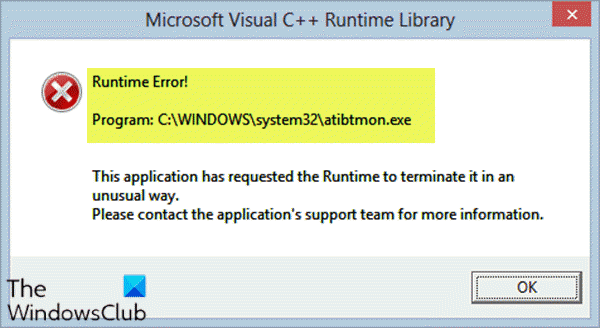
Када наиђете на овај проблем, добићете следећу целу поруку о грешци;
Microsoft Visual C++ Runtime Library
Runtime Error!
Program: C:\WINDOWS\system32\atibtmon.exeThis application has requested the Runtime to terminate it in an unusual way.
Please contact the application’s support team for more information.
Можда ћете наићи на ову грешку током извршавања атибтмон.еке када искључите лаптоп из кабла за напајање наизменичном струјом. Ово се дешава зато што је атибтмон.еке дизајниран да пребаци ваш рачунар у режим за уштеду енергије када искључите напајање – да смањи осветљеност екрана и искључи неке процесе.
АТИБтМон(ATIBtMon) је скраћеница од Арраи Тецхнологиес Инц. Бригхтнесс Монитор(Array Technologies Inc. Brightness Monitor) и то је софтверска компонента АТИ Бригхтнесс Монитора(ATI Brightness Monitor) коју производи АТИ(ATI) . Атибтмон.еке(Atibtmon.exe) није суштински Виндовс(Windows) процес и може се онемогућити, а да то не изазове значајан утицај на ваш рачунар.
Поправи атибтмон.еке Рунтиме Еррор
Ако сте суочени са овим проблемом, можете испробати наша препоручена решења у наставку без посебног редоследа и видети да ли то помаже да се проблем реши.
- Повежите(Connect) лаптоп директно на напајање
- Онемогућите процес атибтмон.еке преко Таск Манагер -а(Task Manager)
- Искључите поставку Вари-Бригхт у (Vari-Bright)Цаталист Цонтрол Центер -у(Catalyst Control Center)
- Инсталирајте генерички управљачки програм екрана
- Онемогућите АМД услугу екстерних догађаја
- Промените подешавања напајања АМД графике
- Преименујте / избришите атибтмон.еке
Хајде да погледамо опис процеса који се односи на свако од наведених решења.
1] Повежите(Connect) лаптоп директно на напајање
Ово није идеално и више је решење него решење. Можете покушати да уклоните батерију лаптопа да бисте заобишли овај проблем са грешком у току рада атибтмон.еке(atibtmon.exe Runtime Error) тако што ћете лаптоп повезати директно на напајање.
2] Онемогућите(Disable) процес атибтмон.еке преко Таск Манагер -а(Task Manager)
Ово решење захтева да онемогућите процес атибтмон.еке преко Таск Манагер(Task Manager) -а . Импликације овога су да морате да се одрекнете опције за уштеду енергије вашег рачунара – ваш Виндовс 10 рачунар се неће аутоматски пребацити на опцију за уштеду енергије када искључите напајање.
Да бисте онемогућили процес атибтмон.еке преко Таск Манагер(Task Manager) -а , урадите следеће:
- Притисните Ctrl + Shift + Esc да бисте отворили Таск Манагер(open Task Manager) .
- Ако се Таск Манагер(Task Manager) отвори у компактном режиму, кликните или додирните Више детаља(More details)
- На картици Процеси(Processes) кликните десним тастером миша на атибтмон.еке и изаберите Заврши задатак(End Task) .
Проверите да ли је проблем решен. У супротном, покушајте са следећим решењем.
3] Искључите(Turn) поставку Вари-Бригхт у (Vari-Bright)Цаталист Цонтрол Центер(Catalyst Control Center) - у
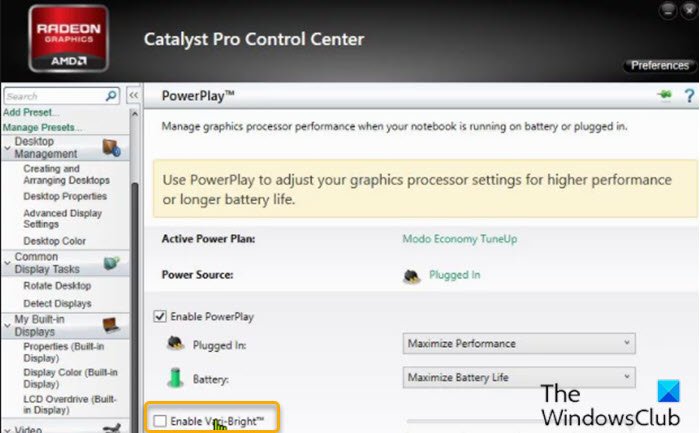
Атибтмон.еке(Atibtmon.exe) је дизајниран за рад са АТИ(ATI) графичким картицама. Дакле, корисници који имају инсталирану АТИ(ATI) графичку картицу на свом рачунару ће највероватније наићи на овај проблем. У овом случају, искључивање подешавања Вари-Бригхт у Цаталист Цонтрол Центер(Catalyst Control Center) може решити проблем.
Урадите следеће:
- Отворите Цаталист Цонтрол Центер.
- У левом окну померите се надоле и кликните на Напајање(Power ) да бисте проширили одељак.
- Кликните на ПоверПлаи(PowerPlay) .
- У десном окну поништите избор опције Енабле Вари-Бригхт(Enable Vari-Bright) .
- Кликните на Примени(Apply) да бисте сачували подешавање.
Ако проблем и даље није решен, покушајте са следећим решењем.
4] Инсталирајте генерички управљачки програм екрана
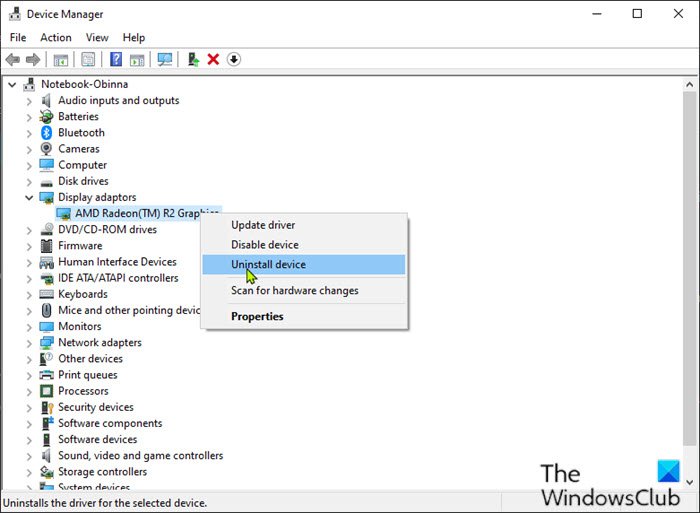
До ове грешке може доћи због проблема са управљачким програмом екрана. Међутим, можете једноставно решити овај проблем инсталирањем генеричког АМД(AMD) драјвера за екран. Ево како:
- Притисните Windows key + X да бисте отворили Повер Усер Мену.
- Притисните тастер М(M) на тастатури да отворите Управљач уређајима(open Device Manager) .
- Када уђете у Управљач уређајима(Device Manager) , померите се надоле кроз листу инсталираних уређаја и проширите одељак Дисплаи Адаптерс .(Display Adapters)
- Затим кликните десним тастером миша на адаптер екрана и изаберите Деинсталирај уређај( Uninstall device) из менија.
- Означите Избриши софтвер управљачког програма за овај уређај (Delete the driver software for this device ) , а затим кликните на Деинсталирај(Uninstall) .
Када уклоните драјвер, поново покрените рачунар. Приликом покретања, Виндовс 10(Windows 10) ће аутоматски инсталирати генерички драјвер за графичку картицу.
Испробајте следеће решење ако проблем и даље није решен.
5] Онемогућите АМД Ектернал Евентс Утилити Сервице(Disable AMD External Events Utility Service)
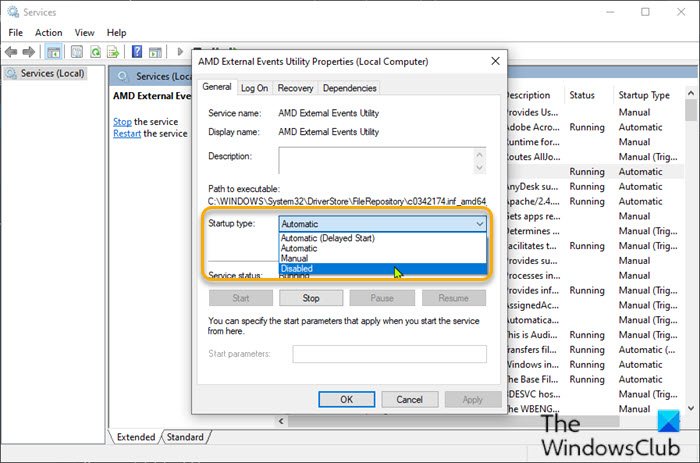
Урадите следеће:
- Притисните Windows key + R да бисте позвали дијалог Покрени.
- У дијалогу Покрени откуцајте сервицес.мсц(services.msc) и притисните Ентер да бисте отворили Услуге(open Services) .
- У прозору Услуге(Services) померите се и пронађите услугу АМД Ектернал Евентс(AMD External Events) .
- Двапут кликните(Double-click) на унос да бисте уредили његова својства.
- У прозору са својствима кликните на падајући мени на типу покретања(Startup type) и изаберите Онемогућено(Disabled) .
- Затим кликните на Заустави(Stop) под Статус услуге ( Service status ) да бисте зауставили услугу.
- Кликните на Примени(Apply) > У реду(OK) да бисте сачували промене.
Проверите да ли је проблем решен. У супротном, покушајте са следећим решењем.
6] Промените подешавања напајања АМД графике(Change AMD Graphics Power Settings)
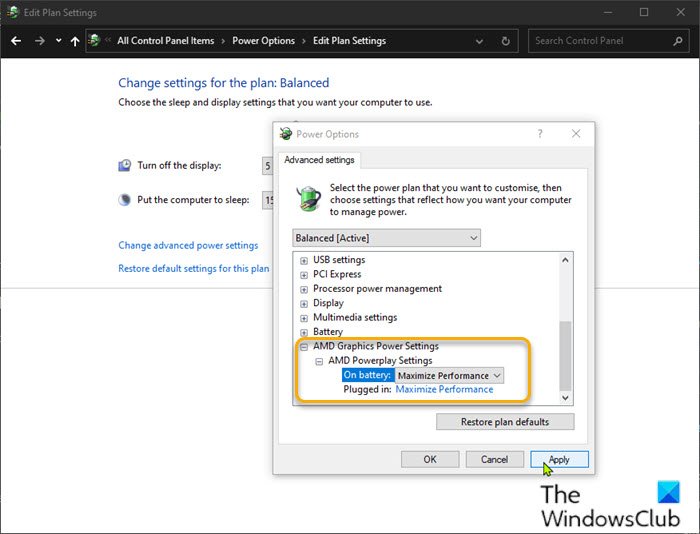
Урадите следеће:
- Кликните десним тастером миша(Right-click) на икону батерије на системској траци послова са десне стране траке задатака.
- Изаберите Опције напајања(Power Options) из контекстног менија.
- У зависности од вашег тренутног плана напајања , кликните на везу Промени поставке плана(Change plan settings) .
- У прозору Уреди поставке плана(Edit Plan Settings) кликните на Промени напредне поставке напајања(Change advanced power settings) .
- У прозору Повер Оптионс(Power Options) , померите се надоле и кликните на АМД Грапхицс Повер Сеттингс(AMD Graphics Power Settings ) да бисте проширили одељак.
- Кликните(Click) на АМД Поверплаи Сеттингс(AMD Powerplay Settings) , промените све опције да бисте повећали перформансе(Maximize Performance) .
- Кликните на Apply > OK да бисте сачували промене.
- Изађите из контролне табле.
Проверите да ли је проблем решен. Ако не, наставите са следећим решењем.
7] Преименујте атибтмон.еке
Ако вам ниједно од горе наведених решења није успело, можете покушати да преименујете датотеку атибтмон.еке јер брисање системске датотеке може имати последице и зауставити неке процесе који су од виталног значаја за функционисање вашег рачунара.
Да бисте преименовали датотеку атибтмон.еке, урадите следеће:
- Притисните Windows key + E да бисте отворили Филе Екплорер(open File Explorer) .
- Идите до путање директоријума испод:
C:\WINDOWS\system32\atibtmon.exe
Ако не видите ниједну датотеку, кликните на картицу Приказ(View) и означите поље Скривене ставке(Hidden Items) да бисте приказали скривене датотеке .
- Када пронађете датотеку, кликните десним тастером миша на њу и изаберите Преименуј(Rename) .
- Преименујте датотеку у 2атибтмон(2atibtmon) .
- Изађите из Филе Екплорер-а.
Надам се да ово помаже!
Повезани пост(Related post) : How to fix C++ Runtime Error in NVIDIA GeForce Experience .
Related posts
Поправите грешку током рада Р6034 у оперативном систему Виндовс 11/10
Поправите грешку учитавања апликације 5:0000065434 на Виндовс 10
Поправи Бдеунлоцк.еке Лошу слику, системску грешку или грешке не реаговања
Поправите грешку Логитецх Сетпоинт Рунтиме на Виндовс 10
Поправи грешку Мицрософт продавнице 0к87АФ0001
Поправи грешку 0к80004005, неодређену грешку у оперативном систему Виндовс 11/10
Исправите грешку при пријављивању у Мицрософт Сторе 0к801901ф4 на Виндовс 11/10
Поправите грешку у скрипти у оперативном систему Виндовс 11/10
Поправи грешку система датотека (-2147219195) на Виндовс 11/10
Поправите грешке приликом извршавања апликације АппМодел 57, 87, 490, 21, итд. на Виндовс 10
Поправи .НЕТ Рунтиме Еррор 1026, код изузетка ц00000фд
Поправите грешку Мицрософт Оутлоок 0к80040115 у оперативном систему Виндовс 10
Поправите шифру грешке 30038-28 приликом ажурирања система Оффице
Поправи шифру грешке Виндовс резервне копије 0к8078012Д, операција резервне копије није успела
Како да поправите Рунтиме Еррор 217 на Виндовс 11/10
Поправи грешку 503, услуга недоступна - Стеам
Поправите грешку Стеам у неважећој конфигурацији депоа на Виндовс рачунару
Поправи код грешке 0к800ф0954 или 0к500ф0984 на Виндовс 11/10
Поправи лошу слику, статус грешке 0кц0000020 на Виндовс 11/10
Поправи грешку 0кЦ00Д3Е8Е, својство се чита само на Виндовс 11/10
